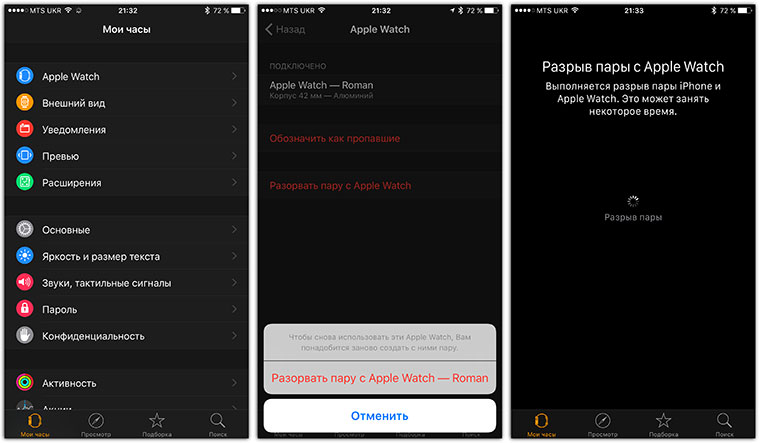Содержание
Как правильно отвязать Apple Watch от iPhone?
Начало
Если вы решили продать или подарить часы Apple Watch, то обязательным шагом станет их отвязка от личного смартфона. Для этого необходимо выполнить ряд действий, причём посещение официального сервиса вовсе не требуется, сделать отвязку можно и самостоятельно.
Аналогичные операции нужно делать, если вы хотите купить Apple Watch для iPhone взамен устаревшей модели: предыдущую версию гаджета также нужно не забыть удалить из списка. И знать, как правильно отвязать Apple Watch от iPhone, следует из соображений безопасности и для удобства дальнейшего использования мобильного устройства.
Для отвязки часов через смартфон нужно выполнить действия:
- Запустить установленное на смартфоне ПО Watch.
- Перейти в раздел «Мои часы» и выбрать отвязываемый гаджет.
- Нажать на значок информации на удаляемых из списка часах.
- Выбрать «Разорвать пару», затем нажать на подтверждение.

Рассмотрим, как отвязать часы через встроенное системное меню. Это требует выполнения следующих шагов:
- Зайти в настройки устройства.
- Выбрать основные настройки и перейти в меню «Сброс».
- Нажать на кнопку «Стереть контент и настройки», затем ввести пароль-подтверждение.
Также учётные данные легко удаляются с Apple Watch в инженерном меню. Для удаления нужно подключить Apple Watch к ЗУ, затем нажать и удерживать кнопку включения. После появления меню нужно зажать кнопку выключения до появления кнопки стирания всех настроек, нажать на подтверждение.
Когда мы разобрались с основными нюансами отвязывания Apple Watch от iPhone, можно смело избавляться от старой модели и приобретать часы новой серии, не так давно анонсированные производителем. Тем более, что новая линейка Apple Watch гораздо функциональнее предшественника.
Опубликовано: 21 февраля 2019 г.
Другие публикации Poood.ru:
30 июня 2021Как узнать забытый пароль подключенной сети Wi-Fi?
Другие публикацииTwitter
10 июня 2021Хочу улучшить качество звука Bluetooth наушников на Android.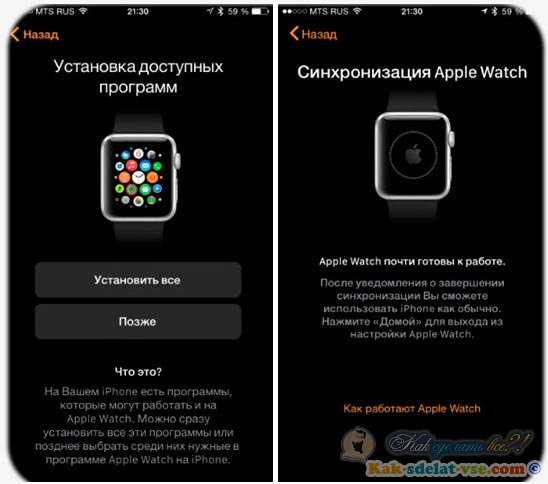 Как это сделать?
Как это сделать?
Другие публикацииTwitter
2 июня 2021Детокс-косметика Acrada – новый тренд или реальная польза?
Другие публикацииTwitter
Качественные аксессуары для телефонов и планшетов
Ещё 5 фото
MoMax Elite Link 100 cm (серебряный)
Кабель Type-C/Type-C (DTC1)
390 Р
12345
В наличии
Серебряный 202 Type-C/Type-C
Горячая цена
Новости и акции магазина Poood.ruПодписаться на новости и акции
29 января 2021Важная новость: пункт выдачи заказов на Шипиловской переехал
Другие новостиTwitter
15 января 2021Новинка: от этой когтеточки ваш питомец будет безума
Другие новостиTwitter
14 января 2021Новинки +18: мы заботимся о вашей конфиденциальности
Другие новостиTwitter
Как сбросить Apple Watch без телефона
Наверх
14.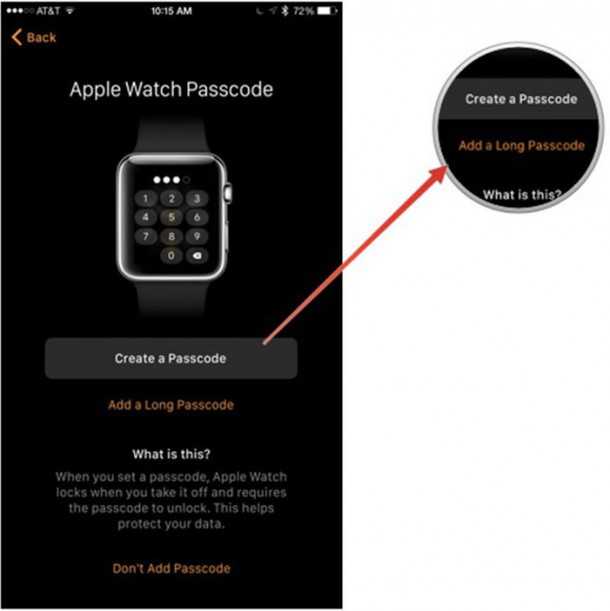 02.2018
02.2018
Автор: Дмитрий Никишенков
1 звезда2 звезды3 звезды4 звезды5 звезд
Как сбросить Apple Watch без телефона
3
5
1
7
17
Забыли пароль на Apple Watch или хотите сбросить настройки до заводских параметров? Для этого не обязательно помнить его, и даже iPhone не нужен. Мы расскажем вам, как сбросить пароль и настройки на Apple Watch без смартфона.
На любой из 3 версий умных часов Apple есть возможность сбросить настройки, пароль и отключить привязку без смартфона. Для этого воспользуйтесь инструкцией iChip.
Для этого воспользуйтесь инструкцией iChip.
Удаление информации с Apple Watch
- На Apple Watch последовательно перейдите по пунктам меню: «Настройки» -> «Основные» -> «Сброс» -> «Стереть контент и настройки».
- Нажимаете кнопку «Стереть контент и настройки» и подтверждаете свой выбор.
Сохранение и удаление тарифного плана
Для часов Apple Watch Series 3 (GPS + Cellular) можно сохранить или удалить тарифный план связи. Данная опция активна только для сотовых операторов вне территории России, так как задействовать функцию сим карты и сотовой связи в России нельзя.
- На Apple Watch последовательно перейдите по пунктам меню: «Настройки» -> «Основные» -> «Сброс» -> «Стереть контент и настройки».
- После нажатия клавиши «Стереть контент и настройки» часы спросят вас о сохранении тарифного плана, либо его удалении.
- Подтвердите действие, нажав «Стереть все». В результате будут восстановлены заводские настройки Apple Watch.

Как удалить пароль с часов Apple Watch без сопряжения с iPhone?
- Для сброса пароля часы должны находится на зарядном устройстве.
- Нажмите и удерживайте боковую кнопку до тех пор, пока не отобразится надпись «Устройство выключено».
- Нажмите с усилием кнопку «Выключить» и отпустите палец с нее.
- В открывшемся меню выберите пункт «Стереть контент и настройки».
Читайте также:
- Тест и обзор умных часов Apple Watch Series 3 (LTE) 42mm
- Apple Watch: как синхронизировать музыку
- Что нового в iOS 12 — все подробности
Теги
Apple Watch
Автор
Дмитрий Никишенков
Была ли статья интересна?
Поделиться ссылкой
Нажимая на кнопку «Подписаться»,
Вы даете согласие на обработку персональных данных
Рекомендуем
Реклама на CHIP
Контакты
Как сбросить настройки Apple Watch и отключить их от iPhone
- Вы можете сбросить настройки Apple Watch и отключить их от iPhone через приложение Watch или из меню настроек часов.
- Вам следует разорвать пару Apple Watch с iPhone, если вы продали или потеряли свои часы, или если вы столкнулись с проблемой, требующей полного сброса.
- Если вы перезагрузите свои Apple Watch без iPhone, вам все равно придется отключить функцию «Блокировка активации», прежде чем вы сможете продать или подарить их.
Независимо от того, продали ли вы свои старые Apple Watch или отдали их, столкнулись с проблемой, требующей полного сброса, или просто хотите стереть данные с часов и начать заново, вам необходимо сбросить настройки и отключить часы.
Это можно сделать в приложении Watch на iPhone или в самих Apple Watch, выполнив несколько простых действий.
Ниже приведены инструкции о том, как сделать и то, и другое, а также краткое описание того, как отключить блокировку активации ваших часов для использования в другой учетной записи iCloud.
Сброс и отключение Apple Watch из приложения Watch на iPhone (рекомендуется)
Самый простой и быстрый способ отвязать и сбросить настройки Apple Watch — использовать приложение Watch на сопряженном iPhone.
1. Откройте приложение Watch на iPhone. Если вы не знаете, где он находится, вы можете провести вправо на главном экране и найти «Смотреть».
2. Выберите Apple Watch, сопряжение с которыми вы отменяете. Apple Watch, сопряженные с вашим iPhone, будут отображаться на главном экране приложения для часов вверху. Выберите тот, который вы хотите отключить и сбросить.
Выберите часы, которые вы хотите разорвать.
Кристин Копачевски/Business Insider
3. Нажмите оранжевую кнопку «i» справа. Откроется меню Apple Watch.
Коснитесь «i» рядом с часами.
Кристин Копачевски/Business Insider
4. Нажмите «Отключить Apple Watch». В нижней части экрана появится предупреждение, чтобы дважды проверить, хотите ли вы разорвать пару с этими Apple Watch. Выберите «Разорвать пару с Apple Watch X».
Нажмите «Отключить Apple Watch» и подтвердите это при появлении запроса.
Кристин Копачевски/Business Insider
5. Подождите, пока Apple Watch отключится и перезагрузится. Ваш iPhone отобразит следующее сообщение.
Подождите, пока ваши часы отключатся.
Кристин Копачевски/Business Insider
6.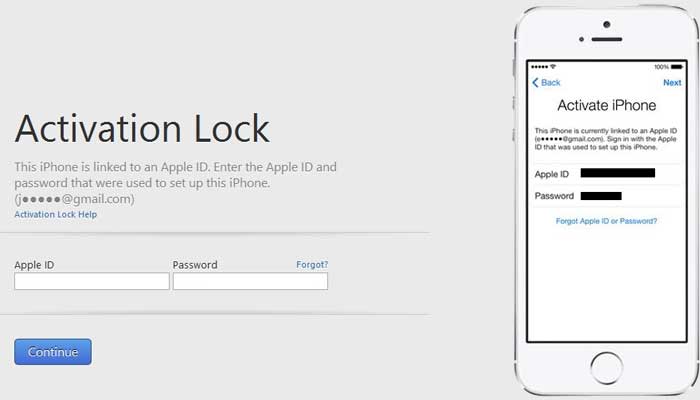 На Apple Watch отобразятся два экрана ниже, так как они удаляют все старые данные и сбрасываются, готовые к сопряжению с новым iPhone.
На Apple Watch отобразятся два экрана ниже, так как они удаляют все старые данные и сбрасываются, готовые к сопряжению с новым iPhone.
Ваши Apple Watch разрываются.
Кристин Копачевски/Business Insider
Сброс и отключение Apple Watch без iPhone
Если по какой-то причине у вас нет доступа к сопряженному iPhone, вы можете сбросить настройки Apple Watch с самого устройства.
1. Пролистайте приложения на Apple Watch, чтобы найти приложение «Настройки». Это похоже на шестеренку, как и приложение на вашем iPhone.
Коснитесь значка приложения «Настройки».
Кристин Копачевски/Business Insider
2. Откройте приложение «Настройки» и прокрутите вниз до «Общие». На нем тоже есть значок шестеренки, как удобно!
Нажмите «Общие».
Кристин Копачевски/Business Insider
3. Прокрутите вниз и выберите «Сброс». Вы можете найти его внизу списка.
Нажмите «Сбросить».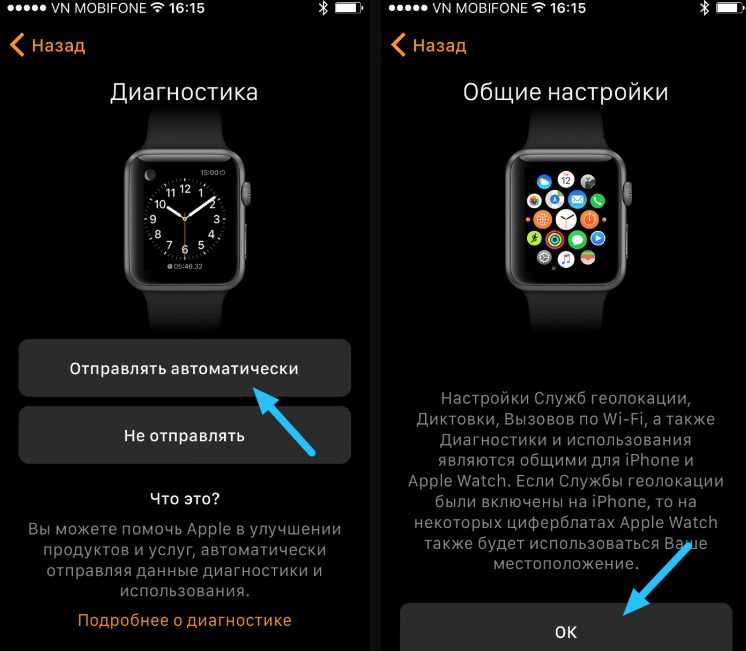
Кристин Копачевски/Business Insider
4. Нажмите на кнопку «Удалить все содержимое и настройки». Предупреждение на этой странице объясняет, что сброс с Apple Watch не удалит блокировку активации, связывающую часы с вашей учетной записью iCloud. Не волнуйтесь, вы также можете прочитать, чтобы решить эту проблему.
Нажмите «Удалить все содержимое и настройки».
Кристин Копачевски/Business Insider
5. Прокрутите вниз и нажмите «Стереть все». Предупреждение на этой странице объясняет, что вы стираете все данные, но блокировка активации не будет снята.
Прокрутите вниз и нажмите «Стереть все». Предупреждение на этой странице объясняет, что вы стираете все данные, но блокировка активации не будет снята.
Нажмите «Стереть все».
Кристин Копачевски/Business Insider
6. Теперь Apple Watch сотрут все данные и перезагрузятся, и они готовы к сопряжению.
Снятие блокировки активации с Apple Watch
Если вы сбрасываете настройки Apple Watch с самих часов, а не с iPhone, у вас все еще может быть настроена блокировка активации. Блокировка активации используется для привязки Apple Watch к учетной записи iCloud в целях безопасности. Прежде чем Apple Watch можно будет использовать с новой учетной записью iCloud, необходимо снять блокировку активации. Для этого выполните следующие действия:
Прежде чем Apple Watch можно будет использовать с новой учетной записью iCloud, необходимо снять блокировку активации. Для этого выполните следующие действия:
1. Перейдите на сайт iCloud.com на своем компьютере и войдите в систему, используя данные iCloud.
Войдите в iCloud.
iCloud
2. Перейти к «Найти iPhone».
Выберите значок «Найти iPhone».
iCloud
3.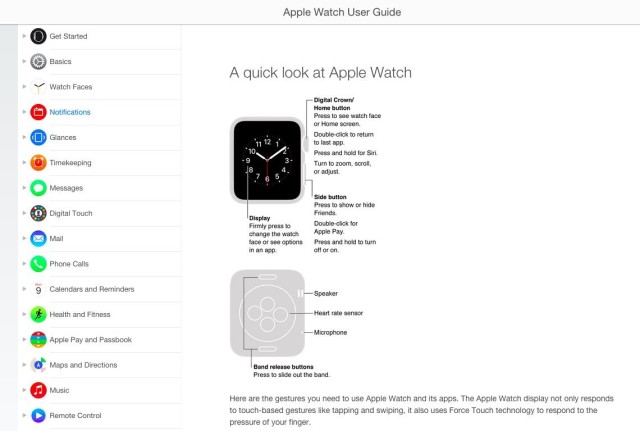 Выберите «Все устройства» в верхней части карты, а затем выберите свои Apple Watch.
Выберите «Все устройства» в верхней части карты, а затем выберите свои Apple Watch.
4. Нажмите «Удалить из учетной записи».
Нажмите «Удалить из учетной записи», а затем подтвердите на следующей странице.
iCloud
Теперь ваши Apple Watch должны быть разъединены, сброшены и готовы к использованию с другой учетной записью iCloud.
Как обновить Apple Watch и получить новейшие функции устройства
Как заблокировать и разблокировать Apple Watch несколькими способами
Как отключить звук Apple Watch четырьмя различными способами
Как определить, являются ли ваши Apple Watch водонепроницаемыми или водонепроницаемыми, и в какой степени
Кристин Копачевски
Кристин Копачевски — писатель-фрилансер из Филадельфии.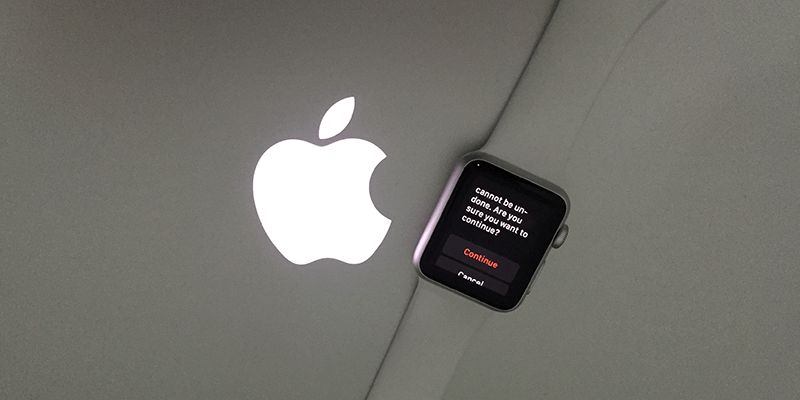 Когда она не пишет, она играет со своим щенком шотландского терьера или исследует восточное побережье со своим британским мужем. Ее предыдущие работы были опубликованы Good Housekeeping, PureWow и Yahoo.
Когда она не пишет, она играет со своим щенком шотландского терьера или исследует восточное побережье со своим британским мужем. Ее предыдущие работы были опубликованы Good Housekeeping, PureWow и Yahoo.
ПодробнееПодробнее
Как разорвать пару с Apple Watch
(Изображение предоставлено iMore)
Apple Watch — отличное техническое устройство, но даже великие технические произведения время от времени нуждаются в полном восстановлении. Есть два способа разорвать пару Apple Watch с iPhone. Вы можете выполнить задание на своем смартфоне или на самом носимом устройстве. Вот шаги.
Как разорвать пару Apple Watch с помощью приложения Watch
Если вы хотите подключить свои Apple Watch к новому телефону или перейти на лучшие Apple Watch, вам нужно будет разорвать пару Apple Watch с вашим текущим iPhone, сделать резервную копию данные и отключите блокировку активации, чтобы ее можно было настроить снова.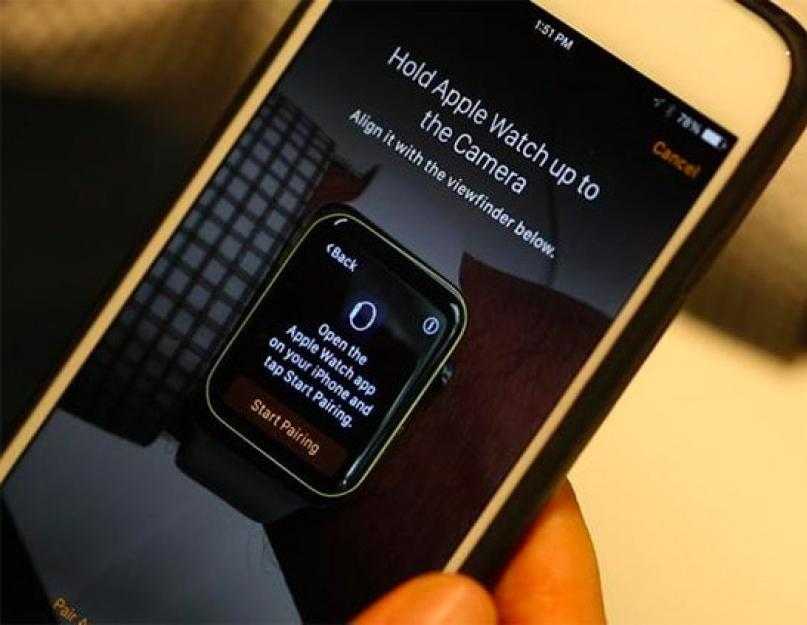 Вот как можно разорвать пару с Apple Watch и восстановить их по мере необходимости, сначала с iPhone с помощью приложения Apple Watch.
Вот как можно разорвать пару с Apple Watch и восстановить их по мере необходимости, сначала с iPhone с помощью приложения Apple Watch.
- Откройте приложение Apple Watch на iPhone.
- Коснитесь Все часы в верхней части экрана Мои часы .
- Нажмите информационную кнопку справа от текущих часов.
(Изображение предоставлено iMore)
- Выберите Отключить Apple Watch .
- Подтвердите процесс, нажав Unpair (название часов) .
- Если у вас есть сотовая связь, выберите Сохранить или Удалить свой план.
(Изображение предоставлено iMore)
- Отключите блокировку активации , введя свой пароль Apple ID и нажав Отключить .
Ваши часы начнут резервное копирование последних данных ваших часов на ваш iPhone. После завершения он отключится от вашего текущего iPhone, удалит все активные сопряжения аксессуаров Bluetooth, удалит все карты Apple Pay, используемые на Apple Watch, и сотрет пароль. Наконец, ваши часы вернутся к заводским настройкам Apple.
После завершения он отключится от вашего текущего iPhone, удалит все активные сопряжения аксессуаров Bluetooth, удалит все карты Apple Pay, используемые на Apple Watch, и сотрет пароль. Наконец, ваши часы вернутся к заводским настройкам Apple.
(Изображение предоставлено iMore)
Как разорвать пару с Apple Watch непосредственно на смарт-часах
Когда вы отключаете Apple Watch через приложение Watch на iPhone, оно автоматически синхронизирует и создает резервную копию последних данных с ваших смарт-часов, прежде чем восстанавливать их на заводские настройки. Это лучший и умнейший способ сохранить самые последние данные.
К сожалению, отмена сопряжения непосредственно с часов не создает резервную копию и не отключает блокировку активации автоматически. (И помните, пока включена блокировка активации, новый пользователь не сможет настроить Apple Watch.) Если вам нужна текущая резервная копия, убедитесь, что вы отключили пару с помощью приложения Watch.
- Запустите приложение Настройки на Apple Watch.
- Нажмите на настройку General .
- Выбрать Сбросить .
(Изображение предоставлено iMore)
- Нажмите Удалить все содержимое и настройки .
- Введите пароль (если он включен).
- Нажмите Удалить все (или, если у вас есть тарифный план сотовой связи и вы хотите его сохранить, Удалить все и сохранить план ).
(Изображение предоставлено iMore)
- После завершения восстановления Apple Watch перейдите на iCloud.com из веб-браузера вашего компьютера, чтобы отключить блокировку активации.
- Войдите, используя свой Apple ID и пароль.
- Нажмите Настройки .
(Изображение предоставлено iMore)
- Выберите свои Apple Watch в разделе Мои устройства .

- Нажмите на X рядом с Apple Watch, чтобы удалить его.
- Нажмите Удалить для подтверждения.
(Изображение предоставлено iMore)
Тщательно выбирайте свой путь
Как видите, есть два способа отсоединить Apple Watch от лучшего iPhone. Конечно, проще всего через ваш iPhone. Если вы не находитесь рядом со своим iPhone и вам все еще нужно разорвать пару с Apple Watch, вы можете выполнить необходимые действия на часах, как показано выше. Apple упрощает этот процесс, и, прежде чем вы это узнаете, ваши часы будут отключены и готовы к работе.
Обновлено в июле 2022 г.: Обновлено для последней версии watchOS.
Люк Филипович (Luke Filipowicz) был писателем iMore, освещающим Apple уже почти десять лет. Он много пишет об Apple Watch и iPad, но также рассказывает об iPhone и Mac. Он часто описывает себя как «пользователя Apple с ограниченным бюджетом» и твердо верит, что отличные технологии могут быть доступными, если знать, где искать.